GeneXus Access Manager がアクティベート (
[ Enable Integrated Security ] プロパティを True に設定) されている場合、
GAM API とやり取りする GAM 外部オブジェクトは必ず含まれますが、
Web Front-end examples と
GAM SD examples をナレッジベースにインポートするかどうかは選択できます。
ナレッジベース内で [ Enable Integrated Security ] プロパティを有効にすると、 [ GAM の有効化 ] ダイアログボックスが表示され、GAM Examples のフロントエンドの一部のオブジェクトや、スマート デバイス アプリケーション向けのオブジェクトの例をインポートするかどうかを選択できます。
また、ユーザーは、GeneXus の新しいビルドまたはアップグレードがインストールされた場合に、これらの例を自動的に更新したり、それに関するプロンプトを表示したりするように設定できます。
GAM オブジェクトは次の 3 つに分かれています:
GAM をナレッジベース内でアクティベート (
[ Enable Integrated Security ] プロパティを True に設定) する場合、次のダイアログボックスが表示されます:
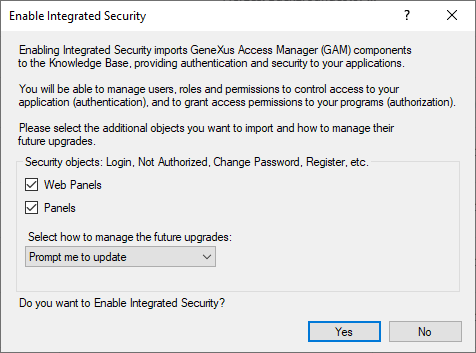
図 1.
ここでは 3 つの設定を選択する必要があります:
- Web パネルのチェックボックスは、Web Front-end examples をインポートするかどうかを指定します。
これらのオブジェクトのインポートは強く推奨されているため、このチェックボックスは既定でオンになっています。[ Login Object for Web ] プロパティおよび [ Not Authorized Object for Web ] プロパティは初期化されます。GAM Examples では Carmine テーマが使われているため、残りのオブジェクトとともにインポートされます。
- パネルのチェックボックスは、GAM SD examples をインポートするかどうかを指定します。
ナレッジベースに SmartDevice ジェネレーターがある場合、このプロパティは既定でオンになります。このオプションが選択されている場合、[ Login Object for SD ] プロパティ、[ Change Password Object for SD ] プロパティ、および [ Not Authorized Object for SD ] プロパティは初期化されます。
Smart Device ジェネレーターが環境内にない場合、パネルのチェックボックスは無効になることに注意してください。
これらの両方が選択されない場合、ナレッジベース内では
GAM API のみが更新されます。
3. このような例の更新方法を指定するためにはコンボボックスを使用します。以下のオプションがあります:
- 更新を確認: 新しいバージョンの例が見つかると、ダイアログボックスが表示されます。
- 更新プログラムを自動的にインストールする: 新しいバージョンが見つかるたびに、例がインポートされます。
- 更新しない: 例はインポートされません。
これらのオプションを確認するには、 [ インストール ] ボタンを使用します。
新しいナレッジベース内で最初に GAM をアクティベートしたときに、この機能により、必要な対象のみを含めるように設定できます。たとえば、ナレッジベースが Web ベースのみの場合、SD の例を含める必要はない可能性があります。
図 1 のダイアログ内で選択したオプションは、 [ ツール ] > [ GeneXus Access Manager ] > [ インストール設定 ] メニューから変更できます。
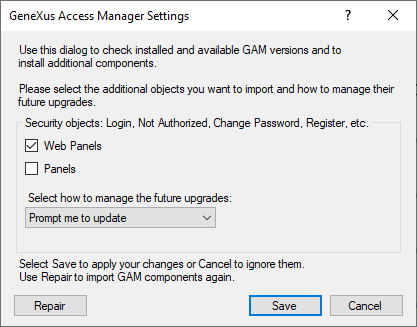
図 2.
[ 更新 ] ボタンを使用すると、新しく選択したオプションがインポートされ、変更内容が保存されます。これは、設定を変更し、その内容を適用するためです。
[ 修復 ] ボタンを使用すると、GAM API、および選択したすべてのオプション (新しく選択したオプションだけでなく) の完全なインポートが強制的に実行されます。
GeneXus Server 内の、GAM がアクティベートされているナレッジベースから開始される新しいナレッジベースで [ GAM 設定 ] ダイアログを使用すると、GAM Examples を含めないようにすることができます。
GAM が Web のみに使用されるナレッジベースで SD 向けに使用を開始したい場合、このダイアログを使用することで、ナレッジベースの SD 部分に対して GAM を適用できます (GAM SD の例を含め、
[ Login Object for SD ] プロパティ、
[ Change Password Object for SD ] プロパティ、
[ Not Authorized Object for SD ] プロパティを初期化)。
重要な注記:
ビルドプロセスで次のメッセージが表示される場合があります。
warning: The "Integrated Security Level" version property is set to "Authentication" and there isn't an object configured for "Login Object for Web" property.
このメッセージは、Login オブジェクトなどを含む Web フロントエンドオブジェクトをインポートするよう指定しなかったか、指定したプロパティ内で Login オブジェクトを設定しなかったことを意味します。このセクションで前述した手順に従うことでこの問題を解決できます。
新しい GeneXus バージョンに、
GAM Examples の更新が含まれることがあります。GAM Examples を自動的に更新することを選択した場合 (“更新を確認” を参照)、更新が検出されると、次のダイアログが表示されます。
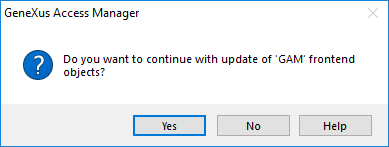
図 3. 'GAM' フロントエンドオブジェクトの更新を続行しますか?
このダイアログボックスで、更新をインストールするかどうか確定できます。インストールする場合は [ はい ] を選択し、現時点でインストールしない場合は [ いいえ ] を選択します。
後から GAM Examples の更新をインストールする必要がある場合は、GeneXus インストールディレクトリーの \Library\GAM フォルダにある GAM_Panels-for-SD.xpz や GAM_Frontend.xpz をインポートすることで、手動でインストールできます。
前述したように、
GAM API は、これらのプロパティの影響を受けません。これらは、GAM がアクティベートされている間、新しいバージョンが検出されるたびに自動的にインポートされます。